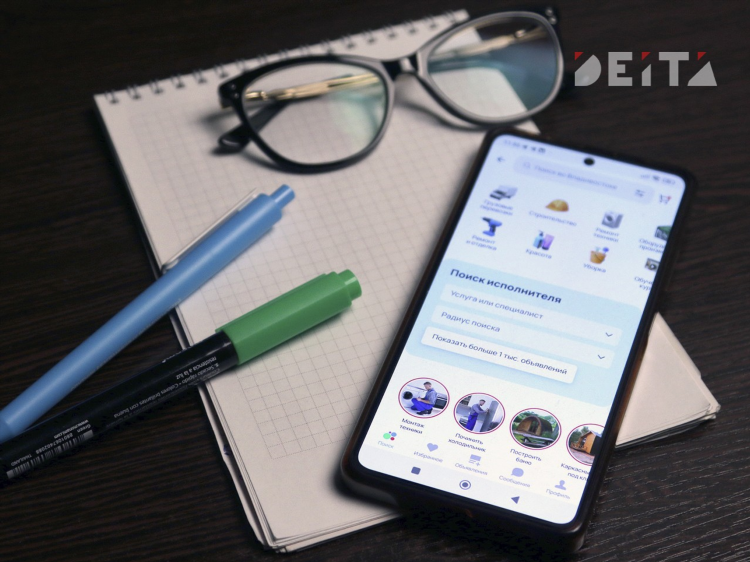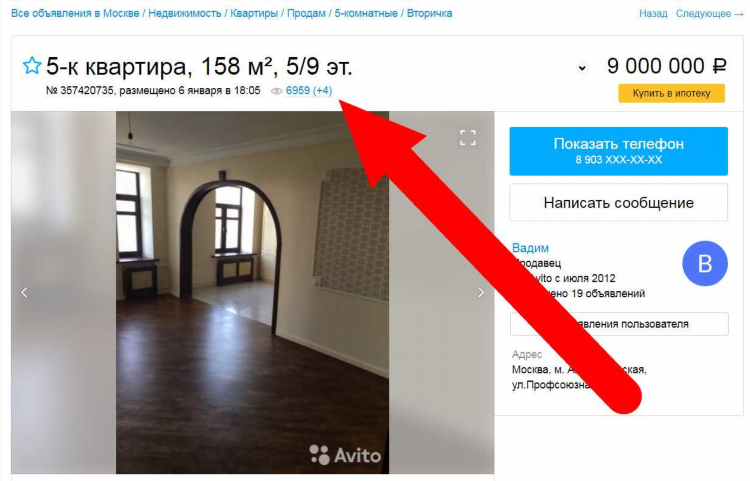Как напечатать объявления с отрывными листочками в word шаблон
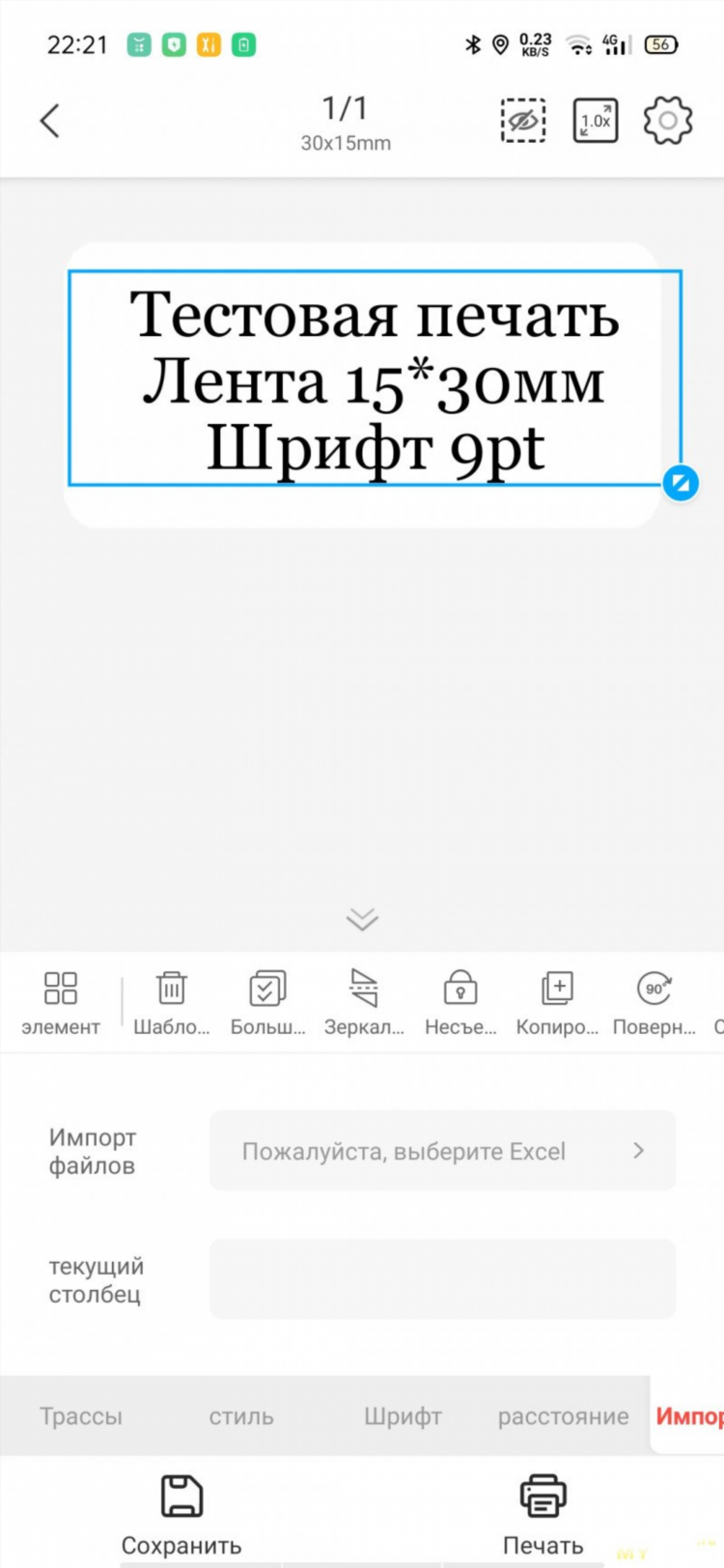
Как напечатать объявления с отрывными листочками в Word: шаблон и инструкция
Создание объявлений с отрывными листочками — это один из популярных способов распространения информации, который широко используется для рекламы, поиска сотрудников, аренды недвижимости и других целей. В Microsoft Word можно легко создать такой шаблон для печати, который будет выглядеть профессионально и аккуратно. В этой статье представлена пошаговая инструкция о том, как напечатать объявления с отрывными листочками в Word с использованием шаблонов.
Подготовка документа в Microsoft Word
Прежде чем приступить к созданию шаблона, необходимо подготовить Word для работы с листочками, которые будут отрываться. Важными шагами являются настройка размера страницы и разметки.
-
Выбор формата страницы. Откройте новый документ в Word и выберите подходящий формат страницы. Наиболее часто для объявлений с отрывными листочками используется формат A4.
-
Настройка полей. Для удобства работы и сохранения правильных пропорций отрывных листочков установите небольшие поля. Например, 1 см с каждой стороны.
Разметка для отрывных листочков
Отрывные листочки должны быть равномерно распределены по странице, чтобы их было легко отрывать без повреждения основного текста объявления. Для этого используется таблица, в которой можно установить нужное количество строк и столбцов.
Шаги создания таблицы:
-
Вставка таблицы. Для создания блоков с отрывными листочками вставьте таблицу с нужным количеством строк и столбцов. Обычно для стандартного формата используется таблица с 3-4 столбцами и несколькими строками.
-
Настройка размеров ячеек. После вставки таблицы отредактируйте размеры ячеек. Для этого выделите таблицу, перейдите в меню "Макет" и задайте желаемые размеры ячеек. Обычно ширина ячеек составляет 6-7 см, а высота — около 3 см.
-
Удаление границ. Для создания вида отрывных листочков уберите видимые границы между ячейками. Это можно сделать, выбрав таблицу и отключив отображение линий в настройках границ.
Вставка текста и дополнительных элементов
Теперь, когда таблица готова, можно перейти к добавлению текста и элементов в каждую ячейку. Важно помнить, что содержание каждой ячейки должно быть достаточно компактным и информационным.
-
Вставка текста. В каждой ячейке напечатайте информацию, которую хотите разместить на отрывном листочке. Это может быть номер телефона, описание товара или услуги, адрес и т. д.
-
Добавление разделителей. Для визуального отделения каждой ячейки можно добавить небольшой штрихпунктирный разделитель внизу ячейки, который будет символизировать, где необходимо отрывать листочек. Используйте инструмент "Пунктир" в меню границ.
-
Настройка шрифта и выравнивания. Выберите шрифт, который хорошо читаем, например, Arial или Times New Roman. Размер шрифта обычно составляет 12-14 пунктов. Текст выравнивайте по центру каждой ячейки.
Печать и создание отрывных листочков
Когда шаблон готов, можно приступать к печати. Чтобы получить качественные объявления с отрывными листочками, следует учесть несколько важных аспектов.
-
Предварительный просмотр. Перед печатью обязательно просмотрите документ в режиме "Предварительный просмотр", чтобы убедиться, что все отрывные листочки корректно расположены.
-
Настройка печати. Выберите принтер с возможностью печати на стандартных листах A4. Для достижения наилучшего качества рекомендуется использовать плотную бумагу, чтобы отрывные листочки не рвались при извлечении.
Советы по созданию эффективных объявлений с отрывными листочками
-
Используйте яркие и четкие шрифты. Чтобы объявление привлекало внимание, используйте яркие шрифты и контрастные цвета.
-
Позиционируйте важную информацию на отрывных листочках. Включите в текст объявления краткую информацию, такую как номер телефона или адрес. Это поможет потенциальным клиентам быстро найти необходимые данные.
-
Продумайте расположение на листе. Для удобства размещайте отрывные листочки в таком порядке, чтобы их можно было легко вырвать без повреждения остальных частей объявления.
FAQ
Как задать правильные размеры ячеек для отрывных листочков?
Для стандартного объявления с отрывными листочками используйте ячейки размером около 6-7 см в ширину и 3 см в высоту. Это оптимальный размер для большинства случаев.
Можно ли сделать отрывные листочки с картинками в Word?
Да, можно. Для этого просто вставьте изображение в нужную ячейку таблицы и подгоните его размер под ячейку.
Как печатать объявления с отрывными листочками, чтобы не было проблемы с размерами?
Перед печатью всегда проверьте размер страницы и убедитесь, что поля документа настроены правильно. Также важно проверить расположение таблицы и ее ячеек в режиме "Предварительный просмотр".

Одноклассники карасук объявления
Комнаты
Доска для объявлений 60 90
Дизайн